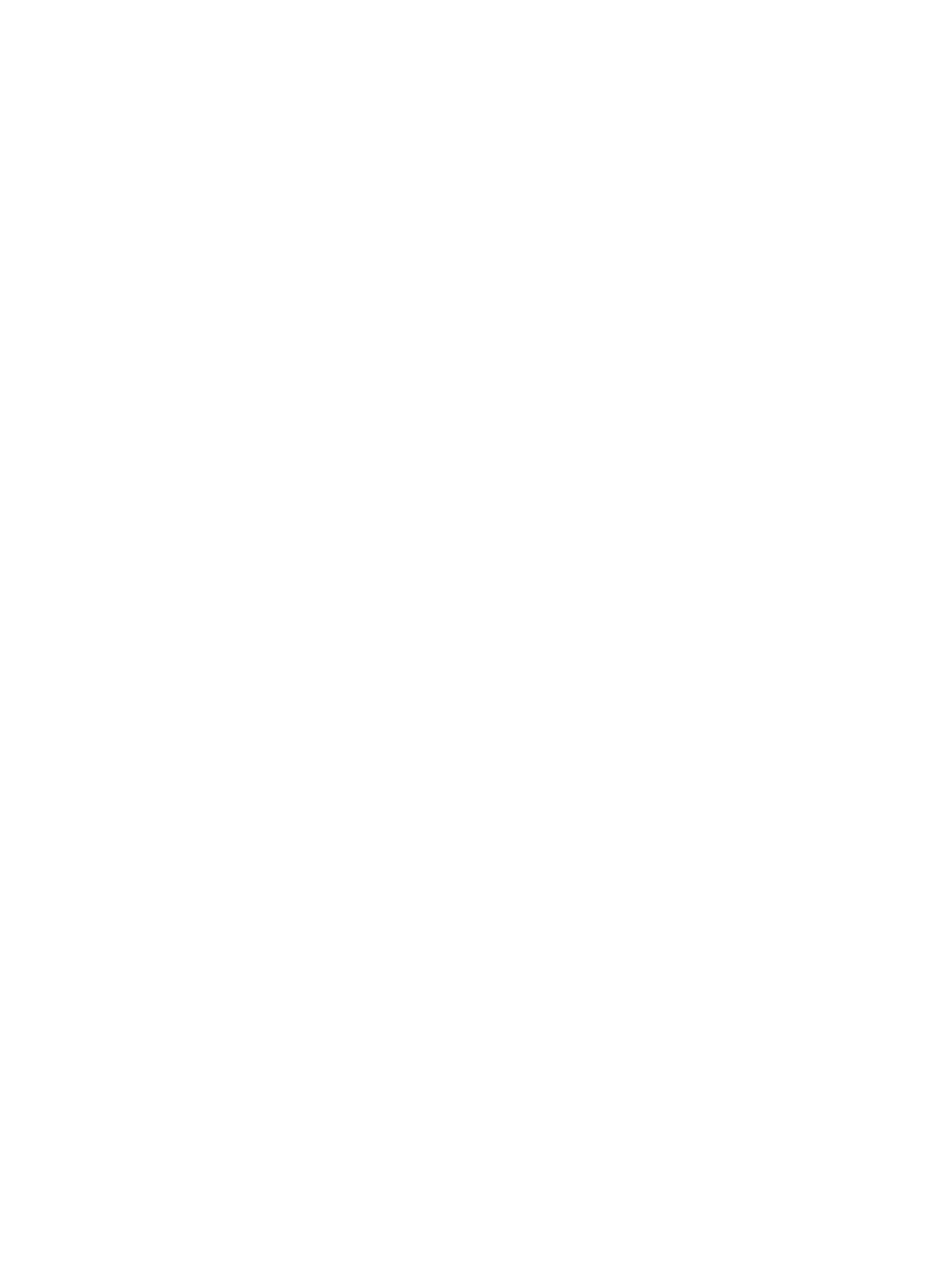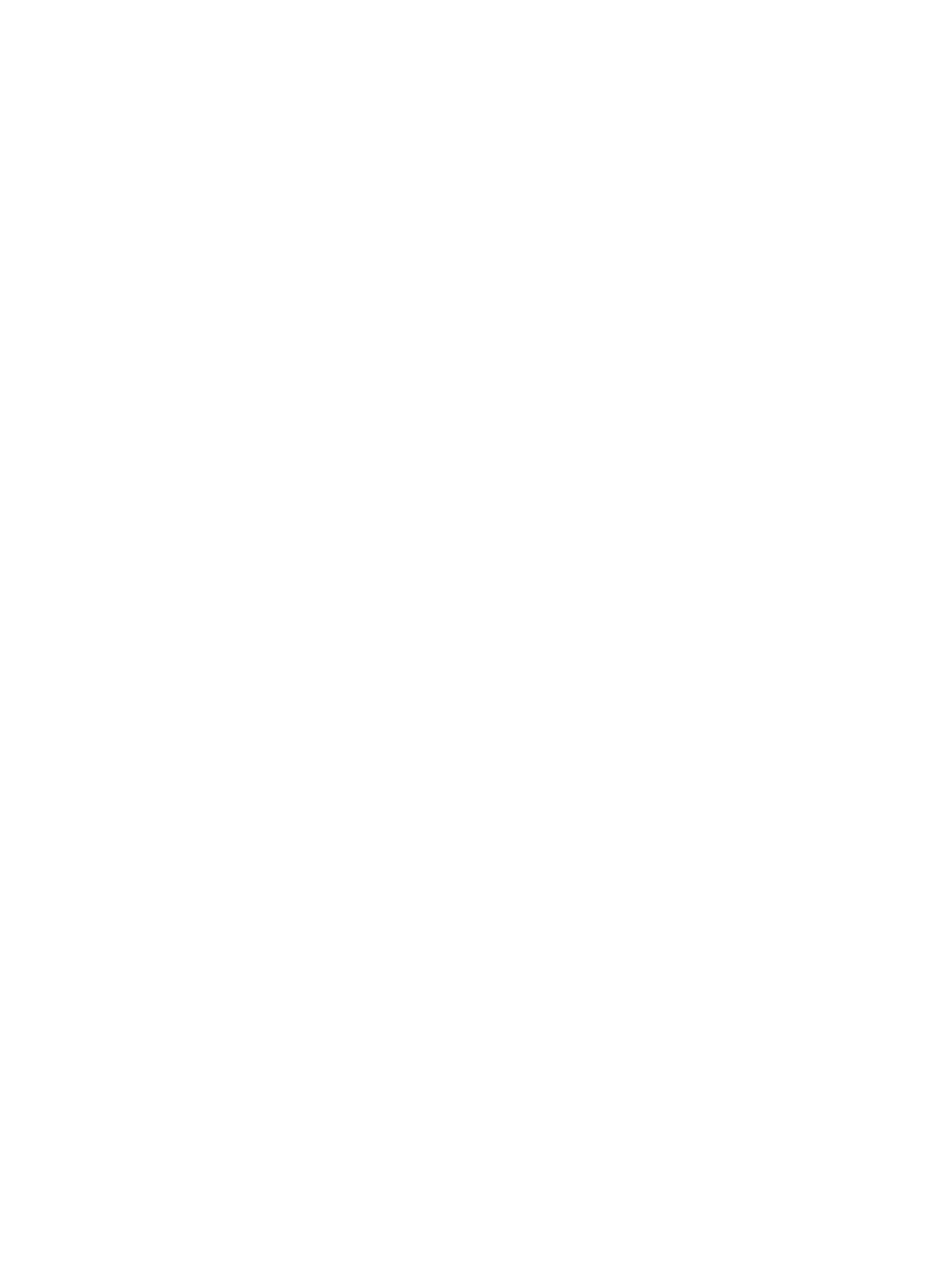
Ist die Versiegelung noch in der Druckpatrone? ..............................................................98
Enthält das Dokument leere Seiten? ...............................................................................98
Wird die Konfigurationsseite gedruckt? ...........................................................................98
Wurde die Vorlage richtig eingelegt? ...............................................................................98
Seiten werden nicht gedruckt .................................................................................................99
Wird eine Meldung auf dem Computerbildschirm angezeigt? ........................................99
Werden die Druckmedien richtig in das Gerät eingezogen? ...........................................99
Treten Druckmedienstaus auf? ........................................................................................99
Ist das Parallel- bzw. USB-Gerätekabel (A/B) funktionsfähig und richtig
angeschlossen? ...............................................................................................................99
Sind noch andere Geräte am Computer angeschlossen? ..............................................99
Seiten werden zwar gedruckt, es liegt jedoch ein Problem vor ...........................................100
Ist die Druckqualität schlecht? .......................................................................................100
Sieht die gedruckte Seite anders aus als auf dem Bildschirm? ....................................100
Entsprechen die Geräteeinstellungen den verwendeten Druckmedien? ......................100
Auf dem Bildschirm werden Fehlermeldungen angezeigt ...................................................101
Drucker reagiert nicht/Fehler beim Schreiben an LPT1 ................................................101
Kein Zugriff auf den Anschluss (wird von einer anderen Anwendung verwendet)
.........................................................................................................................................101
Probleme bei der Papierzufuhr .............................................................................................102
Druckbild ist schief .........................................................................................................102
Es werden mehrere Blätter gleichzeitig eingezogen .....................................................102
Aus dem Zufuhrfach werden keine Druckmedien eingezogen .....................................102
Druckmedien wellen sich beim Durchlaufen des Geräts ...............................................102
Die gedruckte Seite sieht anders aus als auf dem Bildschirm .............................................103
Ist der Text unleserlich, falsch oder unvollständig? .......................................................103
Fehlen Grafiken oder Textabschnitte? Werden leere Seiten ausgegeben? .................103
Unterscheidet sich das Seitenformat von dem Format auf einem anderen
Drucker? .........................................................................................................................104
Ist die Qualität von Grafiken unbefriedigend? ...............................................................104
Im Drucker treten Druckmedienstaus auf .............................................................................105
So beseitigen Sie einen Druckmedienstau ....................................................................105
So beseitigen Sie andere Druckmedienstaus ................................................................107
Tipps zum Vermeiden von Druckmedienstaus ..............................................................107
Die Druckqualität ist nicht akzeptabel ..................................................................................108
Zu heller oder blasser Druck ..........................................................................................108
Tonerflecken ...................................................................................................................108
Fehlstellen ......................................................................................................................109
Vertikale Linien ...............................................................................................................109
Grauer Hintergrund ........................................................................................................110
Verschmierter Toner ......................................................................................................110
Lose Tonerpartikel .........................................................................................................111
Wiederholte vertikale Fehldruckstellen ..........................................................................112
Fehlgeformte Zeichen ....................................................................................................112
Schief ausgerichtetes Druckbild .....................................................................................113
Gewellte Druckmedien ...................................................................................................113
Verknitterte oder geknickte Druckmedien ......................................................................114
Konturen aus Tonerpunkten ..........................................................................................114
Auf dem Bedienfeld werden Fehlermeldungen angezeigt ...................................................115
Fehlerbehebung bei häufig angezeigten Fehlermeldungen ..........................................115
Meldungen schwerwiegender Fehler .............................................................................115
Warnhinweise .................................................................................................................116
Warnmeldungen .............................................................................................................117
Fehler bei der Kopienausgabe .............................................................................................118
Sind im Zufuhrfach Druckmedien eingelegt? ................................................................118
Wurde die Vorlage richtig eingelegt? .............................................................................118
vi
DEWW